В этом посте я максимально подробно постараюсь описать как обновлять прошивку. Скажу сразу, что я сама толком не разобралась во всех возможностях приложения, которое нам потребуется) Но прошивку обновлять могу и ладно)
КАК ОБНОВИТЬ ПРОШИВКУ
1. Выполняем все действия из этого поста до пункта 6 (включая)
2. Качаем программу Flash Development Toolkit 4.09 здесь. Распаковываем. Запускаем.
3.Установка довольно простая, везде нажимаете "Далее", только в самом начале выбор элементов делаем как на картинке (Kernels отключаем)
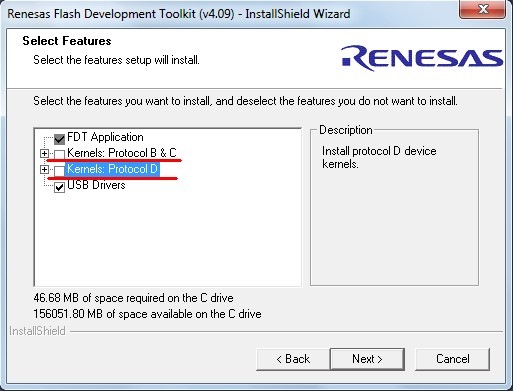
4. Запускаем Flash Development Toolkit 4.09, автоматически после установки он, по-моему, не откроется, так что надо зайти "Пуск"->"Все программы"->"Renesas" ->Flash Development Toolkit 4.09 (там будет еще Flash Development Toolkit 4.09 Basic — он нам не нужен!)
5. При запуске приложение предложит создать проект. Создаем!
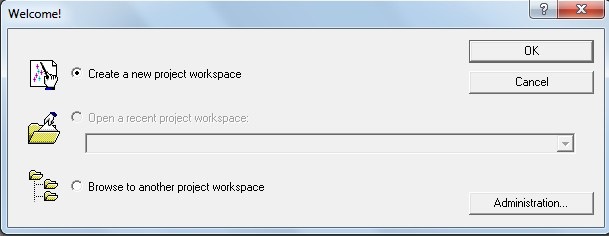
6. Придумываем название и жмем ОК (если хотите, можете выбрать любую директорию для его хранения)
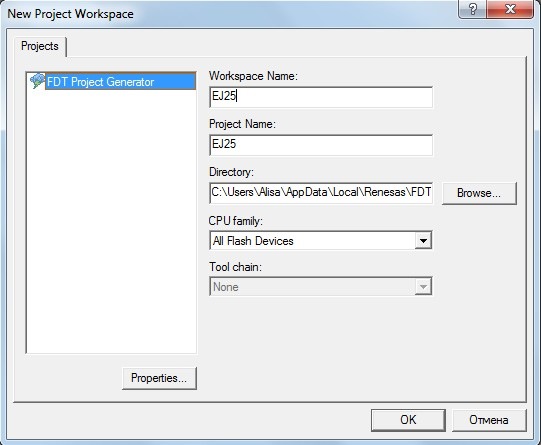
7. В следующем окне выбираем GenericBoot Device
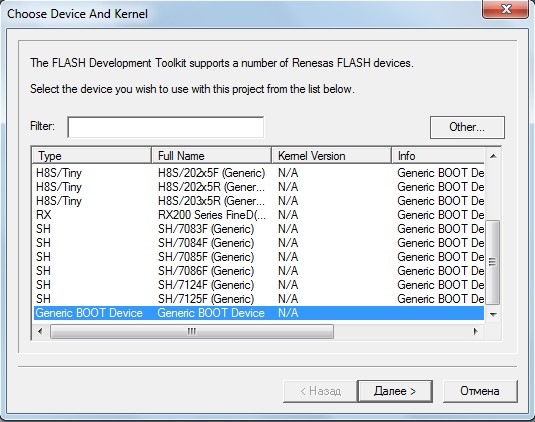
8. Проверяем, чтобы порт был указан тот, который мы настроили ранее согласно этому посту.
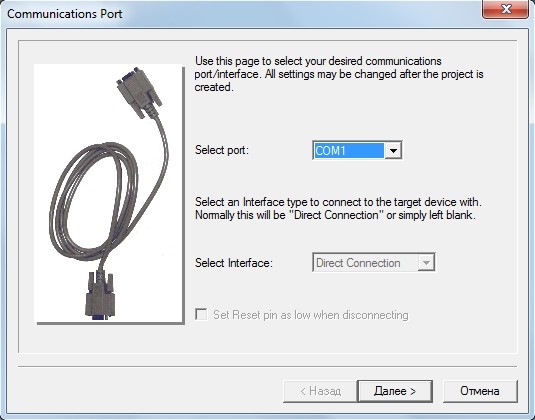
9. Далее со всем этим добром идем в машину. Подключаем кабель в OBD разъем и в USB на ноутбуке
10. Удерживая кнопку программатора, вот эту вот:
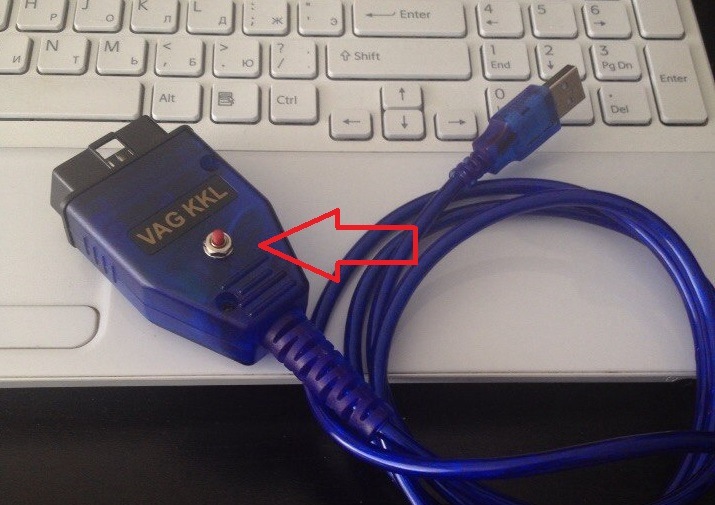
включаем зажигание. Внимание! Включить зажигание — это не значит пытаться завести машину, просто поворачиваете ключ на 2 оборота (наверное правильней сказать на 2 щелчка?) . Не забываем все это время удерживать кнопку (секунд 2х должно быть достаточно)
Как понять, что все прошло гладко?
1. На панели приборов НЕ должен гореть CheckEngineLigth.
2. Скорее всего ваша машина даст вам об этом знать. У меня, например, на панели начинает мигать термометр двигателя (синий/красный) — это значит, что подключение прошло успешно
11. Берем ноутбук, И нажимаем "Далее". Появится предупреждение:
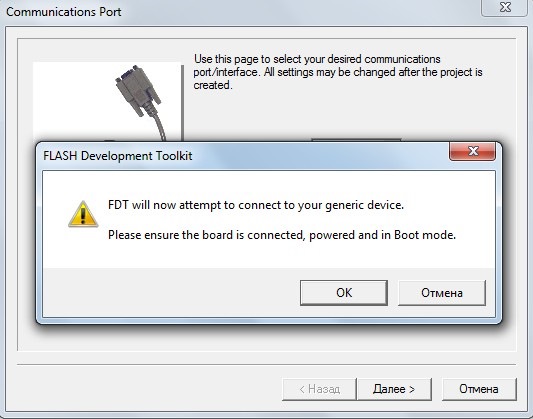
12. Если все пройдет успешно, то увидите:
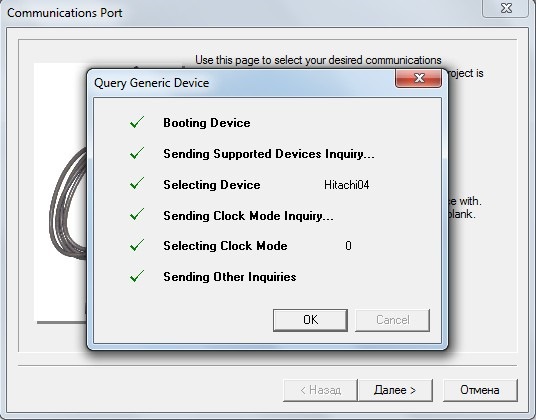
13. Дальше со всем соглашаетесь, левым глазом уследив, что частота стоит 10MHz, как на картинке:
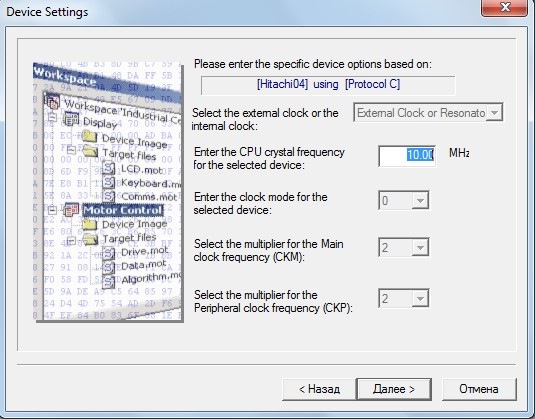
14. Все, соединение установлено и проект ваш настроен. Теперь, чтобы залить новую версию прошивки, которую вам прислал Александр, кликаете пр.кн.мыши на дублированное название проекта и выбираете Add Files:
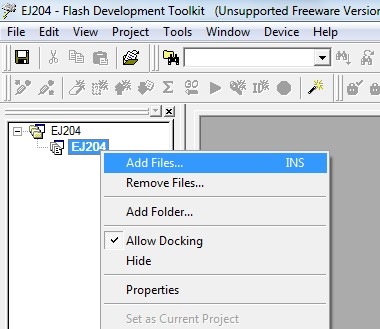
и выбираем сам файл
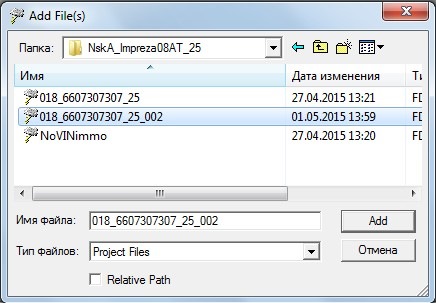
14. Вот так вот выглядит прошивка (вообще ничего не понятно)))
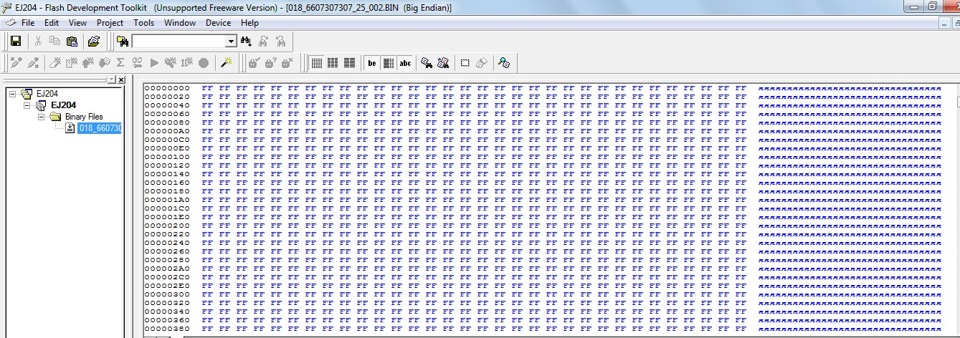
15. После того, как вы открыли этот файл, на панели вверху вам будет доступна кнопка Download Active File
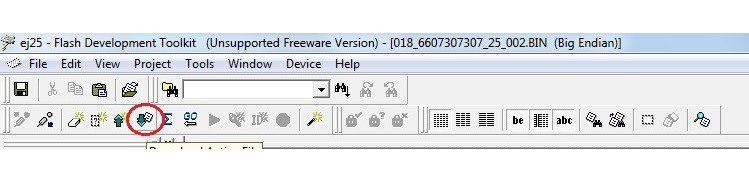
Это и есть загрузка новой версии прошивки на устройство! Нажимаем ее. Процесс совсем не долгий — пол минутки. Внизу появится запись, что Writening на устройство выволнен :)
Вот и все!
16. Выключаем зажигание. Заводим машину, как обычно, не удерживая кнопок программатора
П.С. Для того, чтобы скачать ту прошивку, которая стоит сейчас, есть аналогичная кнопка Upload
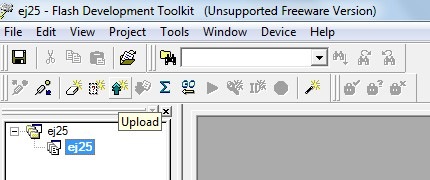

 AlfaBettaGamak Была больше месяца назад Я езжу на Subaru Impreza Франкенштейн Казань, Россия
AlfaBettaGamak Была больше месяца назад Я езжу на Subaru Impreza Франкенштейн Казань, Россия 

